Jak sprawdzić integralność plików gry na PC?
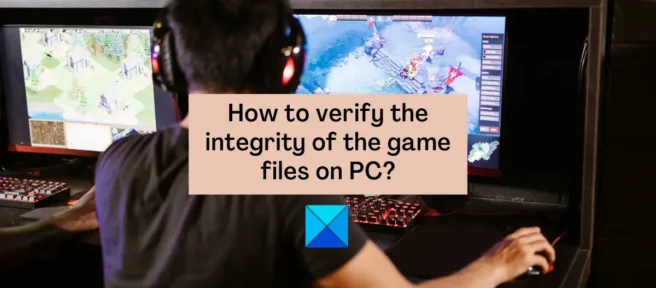
Możesz sprawdzić integralność plików gier na Steam, Epic, GOG Galaxy, Ubisoft Connect, Origin i Rockstar Games Launcher na komputerze z systemem Windows, postępując zgodnie z procedurą opisaną w tym poście.
Co to są pliki gry?
Pliki gier są bardzo ważne dla każdej gry komputerowej. Pliki gier to w zasadzie pliki powiązane z grami wideo i innymi grami, które zainstalowałeś w swoim systemie komputerowym. Te pliki gier przechowują wszystkie niezbędne dane związane z filmem lub inną grą. Dane gry mogą obejmować pliki instalacyjne gry, ROMy gier, pliki map, projekty postaci, dialogi, konfiguracje, informacje o teksturach, zapisaną rozgrywkę itp. Zawierają również pliki projektów, których twórcy użyli do stworzenia gry wideo.
Najczęściej pliki gry zapisywane są z następującymi rozszerzeniami:
- GAM: Jest to standardowy format pliku do przechowywania informacji o zapisie gry, co w zasadzie oznacza zapisywanie postępów gracza w grze w określonym momencie rozgrywki.
- DXT: Ten format pliku gry jest formatem ogólnego przeznaczenia do przechowywania informacji o teksturach w skompresowanym formacie, który zajmuje mniej miejsca na dysku. Jest również znany jako S3CT (skompresowana tekstura S3) i BC (kompresja bloków).
- MAP: Ten format pliku gry jest używany przez większość gier wideo do debugowania map i innych powiązanych celów.
- ROM: Te pliki gier służą do zapisywania gier wideo konsoli na komputerze. Jest używany głównie w grach Nintendo 64.
- VDF: VDF oznacza plik danych zaworu. Jest używany przez silnik gier Valve Source do przechowywania metadanych gry. Przechowuje również dane takie jak zasoby, skrypty, elementy wizualizacji itp.
Wszystkie te i inne pliki odpowiadają za płynną grę na komputerze. Co się stanie, jeśli twoje pliki gry zostaną uszkodzone lub uszkodzone? Cóż, w zasadzie obniża to wydajność gry i powoduje jej awarię, zawieszenie, opóźnienie lub zacinanie się na komputerze. Twoja gra może się nawet nie otworzyć, jeśli niektóre ważne pliki gry są uszkodzone. Z powodu uszkodzonych plików gry możesz również napotkać różne błędy uruchamiania i inne błędy w grze.
Dlaczego pliki gry ulegają uszkodzeniu?
Istnieje kilka czynników wpływających na pliki gry, które mogą spowodować ich uszkodzenie. Oto niektóre z możliwych przyczyn:
- Zwykle dzieje się tak, gdy komputer nagle ulega awarii podczas grania w grę.
- Jeśli podczas gry nastąpi przerwa w dostawie prądu i komputer wyłączy się, pliki gry mogą być uszkodzone.
- Jeśli Twój komputer zawiera złośliwe oprogramowanie lub wirusy, mogą one zainfekować pliki gry wraz z innymi plikami systemowymi i danymi.
- Problem może również wystąpić z powodu wadliwego dysku twardego. Jeśli twój dysk twardy, na którym zainstalowałeś grę, zawiera uszkodzone sektory, wpłynie to na pliki gry i ostatecznie spowoduje ich uszkodzenie.
- Innym powodem może być pobranie zainfekowanej zawartości ze źródeł internetowych w grze.
Mogą istnieć inne powody, które mogą uszkodzić pliki gry.
Teraz, jeśli chcesz naprawić uszkodzone pliki gry, możesz to zrobić, weryfikując integralność plików gry i naprawiając uszkodzone. Większość programów uruchamiających gry na komputery z systemem Windows zapewnia dedykowaną funkcję sprawdzania i naprawiania plików gier.
Proces sprawdzania integralności pliku gry zasadniczo porównuje plik gry przechowywany w systemie komputerowym z czystymi i zaktualizowanymi plikami gry przechowywanymi na serwerach gier online i sprawdza, czy istnieje różnica między odpowiednimi plikami. Jeśli pliki gry zostaną zmienione lub zmodyfikowane, program uruchamiający grę zastąpi je czystymi plikami gry. Jeśli brakuje pliku gry, zostanie on przywrócony ze zaktualizowanym plikiem.
Tutaj omówimy metodę sprawdzania i naprawiania uszkodzonych plików gry w różnych programach uruchamiających gry. Obejmujemy wszystkie popularne programy uruchamiające gry na PC, w tym Steam , Epic Games Launcher , GOG Galaxy , Rockstar Games Launcher , Ubisoft Connect i Origin . Jeśli używasz któregokolwiek z tych programów uruchamiających gry, możesz łatwo sprawdzić i naprawić pliki gier w systemie Windows. Wszystkie kroki weryfikacji i przywracania plików gry są wymienione dla każdego z tych programów uruchamiających gry. Sprawdźmy więc.
Jak sprawdzić integralność plików gry na PC?
Możesz użyć następujących programów uruchamiających gry, aby zweryfikować integralność plików gier na swoim komputerze:
- gotować dla pary
- Epic Games Launcher
- Galaktyka GOG
- Launcher gry Rockstar
- Ubisoft Connect
- Źródło
1]Para
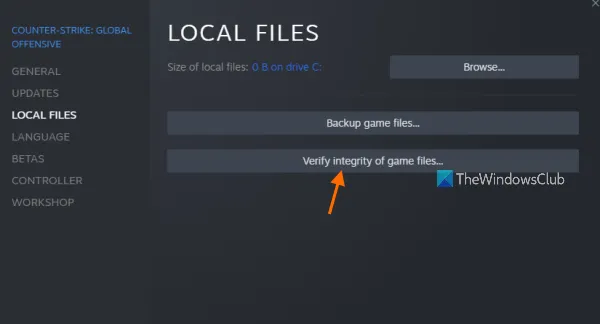
Steam to jeden z najpopularniejszych programów uruchamiających gry dla systemu Windows. Umożliwia pobieranie i kupowanie tysięcy gier w różnych kategoriach. Możesz w nim łatwo zarządzać i organizować swoją bibliotekę gier. Ponadto, jeśli masz problemy z grą, możesz je naprawić, weryfikując integralność plików gry za pomocą specjalnej funkcji.
Oto jak naprawić i naprawić pliki gry na Steam:
- Otwórz Steam.
- Pójść do biblioteki.
- Kliknij swoją grę prawym przyciskiem myszy.
- Wybierz opcję Właściwości.
- Kliknij kartę PLIKI LOKALNE.
- Kliknij przycisk SPRAWDŹ INTEGRALNOŚĆ PLIKÓW GRY.
Najpierw otwórz aplikację Steam na swoim komputerze i kliknij jej menu BIBLIOTEKA. Spowoduje to przejście do biblioteki gier, w której możesz uzyskać dostęp do zainstalowanych lub kupionych gier i zarządzać nimi.
Teraz znajdź grę, z którą masz problem i kliknij prawym przyciskiem myszy nazwę gry. W wyświetlonym menu kontekstowym kliknij „Właściwości”, co otworzy okno właściwości gry.
Następnie przejdź do zakładki LOKALNE PLIKI i kliknij przycisk SPRAWDŹ INTEGRALNOŚĆ PLIKÓW GRY . Steam rozpocznie proces weryfikacji plików gry i rozpocznie weryfikację plików gry. Jeśli są uszkodzone lub uszkodzone pliki gry, zastąpi je i naprawi. Proces może potrwać kilka minut. Niech więc działa bez przerwy.
Po pomyślnym zakończeniu procesu możesz spróbować ponownie uruchomić grę i sprawdzić, czy problem został rozwiązany.
2] Epic Games Launcher
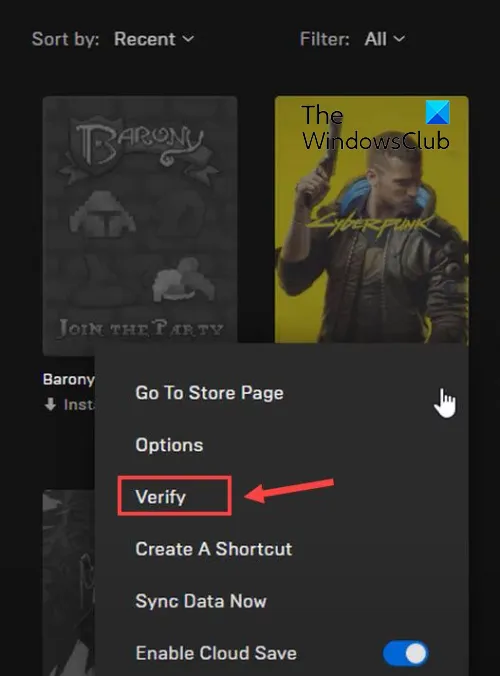
Jak sama nazwa wskazuje, Epic Games Launcher jest używany do gier Epic Games, w tym Fortnite. Możesz jednak użyć go również do grania w kreacje Unreal Engine. W nim możesz sprawdzić pliki gry i naprawić je za pomocą funkcji sprawdzania. Oto jak z niego korzystać:
- Najpierw uruchom aplikację Epic Games Launcher na swoim komputerze.
- Teraz, aby uzyskać dostęp do zainstalowanych gier, przejdź do zakładki Biblioteka w lewym okienku.
- Następnie możesz wybrać grę, której pliki gry chcesz sprawdzić.
- Następnie kliknij przycisk menu z trzema kropkami, który jest dostępny obok niego.
- Na koniec kliknij opcję „Potwierdź” w wyświetlonych opcjach menu. Epic Games Launcher sprawdzi pliki gry i jeśli są tam uszkodzone, zostaną one naprawione.
Pozwól procesowi działać, a po jego zakończeniu możesz ponownie uruchomić grę i sprawdzić, czy problemy, które występowały wcześniej, zostały naprawione.
3] GOG Galaxy
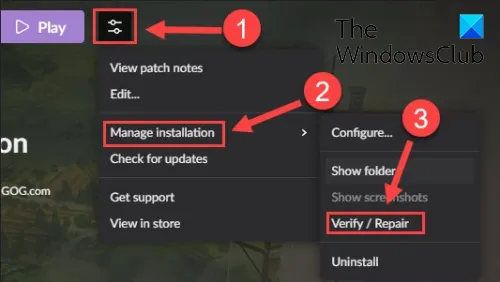
GOG Galaxy to kolejny popularny program do uruchamiania gier typu „wszystko w jednym” dla systemu Windows. Obsługuje gry międzyplatformowe i ma kilka niesamowitych funkcji, takich jak konfigurowalne tryby wyświetlania, przechowywanie w chmurze, tryb wieloosobowy i dobieranie graczy i wiele innych. Oto kroki, aby naprawić problemy z uszkodzonymi danymi w GOG Galaxy:
- Najpierw otwórz GOG Galaxy i przejdź do swojej biblioteki.
- Teraz wybierz problematyczną grę.
- Ikona ustawień pojawi się obok przycisku Graj w nazwie gry ; wystarczy dotknąć ikony „Ustawienia”.
- Pokaże ci kilka opcji; musisz kliknąć Zarządzaj instalacją > Sprawdź/Napraw .
- GOG Galaxy rozpocznie sprawdzanie i naprawianie plików gry.
Możesz spróbować zrestartować grę po zakończeniu procesu. Mam nadzieję, że teraz wszystko pójdzie gładko.
4] Launcher gier Rockstar
Możesz użyć Rockstar Games Launcher, aby zweryfikować integralność plików gier z gier wideo Rockstar Games, takich jak Grand Theft Auto V, Red Dead Redemption 2, LA Noire i innych. Możesz go użyć do naprawy uszkodzonych plików gry. Oto jak to zrobić:
- Najpierw otwórz Rockstar Games Launcher.
- Teraz dotknij „Ustawienia” na ekranie głównym.
- Następnie na lewym pasku bocznym przejdź do Moje zainstalowane gry i wybierz problematyczną grę, aby zweryfikować integralność plików gry.
- Następnie kliknij przycisk „ Zweryfikuj integralność ”, który znajduje się obok opcji „ Zweryfikuj integralność pliku gry ” .
- Gdy to zrobisz, rozpocznie sprawdzanie i naprawianie plików gry.
Możesz teraz spróbować zagrać w swoją grę i sprawdzić, czy poprzedni problem nadal występuje.
5] Ubisoft Connect
Ubisoft Connect to kolejny znany program uruchamiający gry używany specjalnie do gier Ubisoft, takich jak Far Cry 6, Tom Clancy’s Rainbow Six Siege, For Honor i wielu innych popularnych gier. Możesz go użyć do weryfikacji plików gry, wykonując następujące czynności:
- Najpierw otwórz aplikację Ubisoft Connect i przejdź do zakładki Gry.
- Teraz kliknij grę, z którą masz problem i kliknij Właściwości na lewym pasku bocznym.
- Następnie kliknij opcję „ Weryfikuj pliki ”, która jest dostępna w sekcji „Pliki lokalne”.
- Po zakończeniu skanowania zostaniesz poproszony o wybranie opcji odzyskiwania; Naciśnij tutaj.
- Ubisoft Connect naprawi wszystkie zainfekowane lub uszkodzone pliki gry.
Teraz będziesz mógł grać w swoją grę bez żadnych problemów.
6) Pochodzenie
Origin służy do uruchamiania wielu popularnych gier, takich jak Battlefield 4, Battlefield 2042, The Sims 4 itp. Jeśli podczas uruchamiania gier w Origin występują problemy z wydajnością lub błędy, możesz zweryfikować pliki gry. Możesz wykonać poniższe kroki, aby zweryfikować integralność plików gry w Origin:
- Najpierw uruchom klienta Origin na swoim komputerze.
- Teraz przejdź do sekcji Moja biblioteka gier .
- Następnie znajdź problematyczną grę i kliknij ją prawym przyciskiem myszy.
- Następnie z wyświetlonego menu kontekstowego wybierz opcję Napraw i pozwól mu sprawdzić i naprawić pliki gry.
- Po zakończeniu sprawdź, czy możesz grać w swoją grę bez problemów, czy nie.
Mam nadzieję, że ten post pomoże ci sprawdzić integralność plików gry na twoim komputerze za pomocą różnych programów uruchamiających gry.
Jak zweryfikować integralność plików gry na Steamie?
Aby sprawdzić integralność plików gry i przywrócić je na Steamie, możesz użyć specjalnej funkcji SPRAWDŹ INTEGRALNOŚĆ PLIKÓW GRY. Jest obecny we właściwościach każdej gry. Możesz kliknąć grę prawym przyciskiem myszy, wybrać właściwości, przejść do plików lokalnych i kliknąć przycisk SPRAWDŹ INTEGRALNOŚĆ PLIKÓW GRY. W tym poście wspomnieliśmy o dokładnych krokach, więc sprawdź to.
Co się stanie, gdy zweryfikujesz integralność plików gry?
Gdy program uruchamiający gry weryfikuje integralność plików gry, w zasadzie sprawdza pliki gry przechowywane w systemie komputerowym z odpowiednimi plikami gier przechowywanymi na serwerach gier. Jeśli pliki gry zostaną zmodyfikowane i zostaną znalezione różnice, są one uważane za uszkodzone lub uszkodzone. Pliki gry są następnie naprawiane przez zastąpienie ich czystymi i zaktualizowanymi plikami gry z serwerów gier.
Jak długo trwa sprawdzanie plików gry?
Proces sprawdzania plików gry zależy wyłącznie od rozmiaru plików gry. Jeśli pliki gry są duże, sprawdzenie i naprawa plików gry przez program uruchamiający potrwa kilka minut. Jeśli jednak pliki gry są małe, sprawdzenie i naprawienie plików gry zajmie tylko kilka minut.
Źródło: Klub Windows



Dodaj komentarz